ps如何提取清晰的线稿手绘黑白线稿
2019-12-14淘学美 编辑:芃
ps提取线稿的方法有多种,本文介绍一种常用的方法,可以获得清晰的黑白轮廓,使用滤镜中的高反差保留,以及阈值的调整,获得想要的效果,下面通过截图简单说明操作步骤。
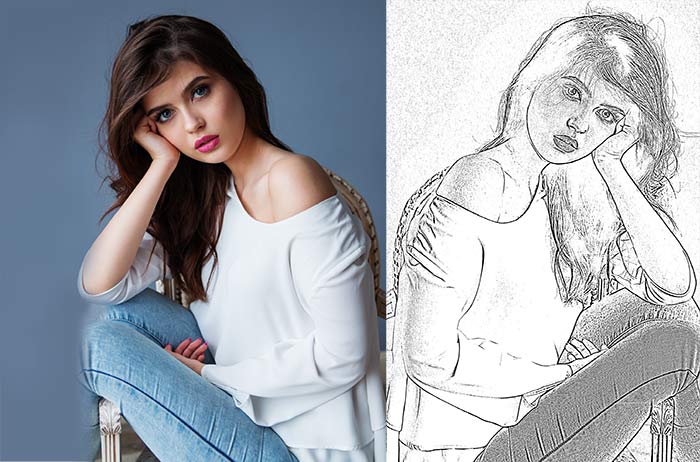
1、为了方便调整,先把图层转换为智能对象,选中图层后单击右键,下拉菜单里面,点击【转换为智能对象】,

2、点击【滤镜】,弹出的菜单里面,点击【其它】,展开的菜单里面,继续点击【高反差保留】,
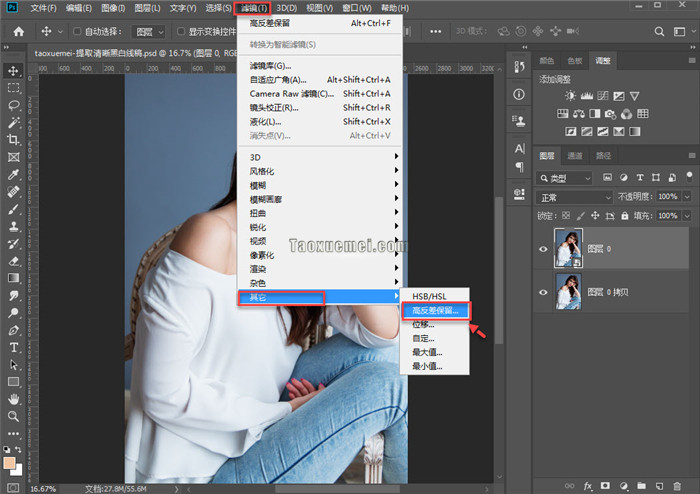
3、弹出的界面上,调整半径值,根据需要来调整,半径值越大,轮廓线相应变粗,半径越小,线条越细,调整完成后,点击【确定】,后续还可以改,
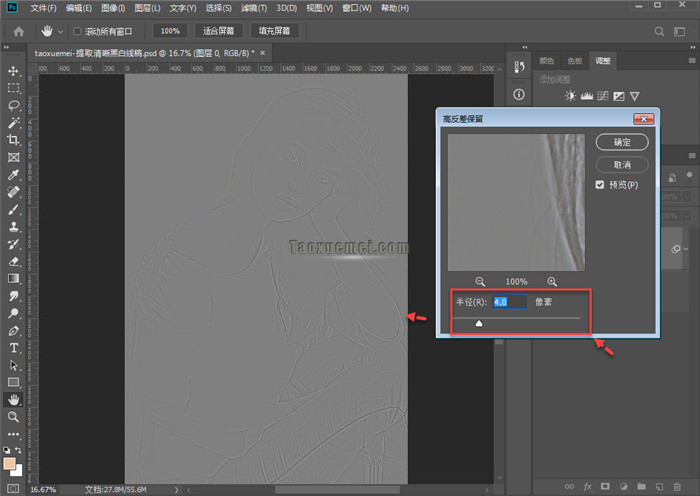
4、接下来添加阈值图层,可以在【调整】面板上,点击【阈值】图标,或者点击图层面板下端的【创建新的填充或调整图层】按钮,弹出的菜单里面,点击【阈值】,

5、阈值属性界面上,滑块默认居中,阈值也叫临界值,可以理解为黑白分界线,向左滑动白色越来越多,向右滑动黑色越来越多,
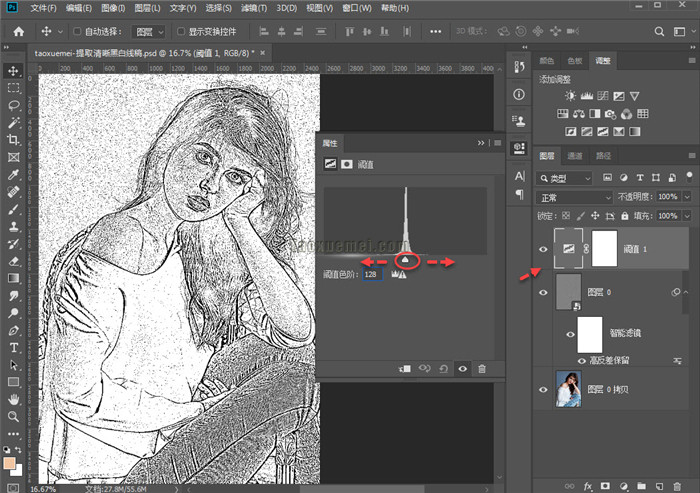
6、为了减少人像周围的杂点,向左移动一下滑块,增加白色就去掉了。如果想要增加人像的细节,可以向右滑动。不用记参数,不同的图片,不同的需求,进行的操作和设置都不同。

7、如果感觉线条太细了,想要加粗,可以点击图层下方的【高反差保留】,就会弹出设置界面,
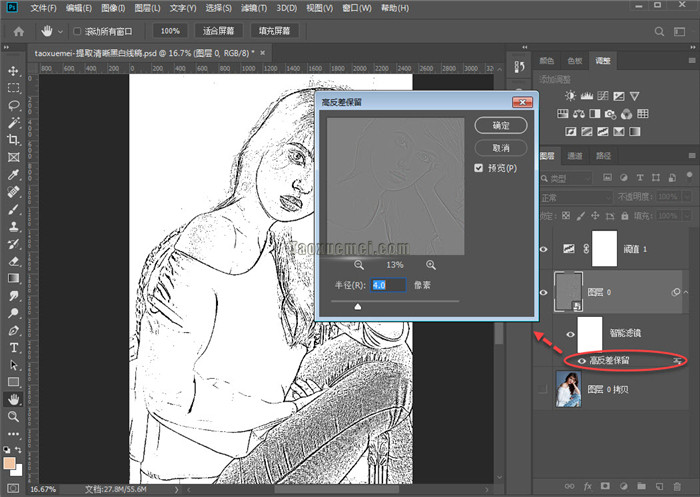
8、最后盖印图层,合成一张图片,盖印图层的快捷键是Ctrl+Shift+Alt+E,

线稿提取的方法之一,滤镜的高反差保留+阈值,如有不明白的地方,可以在下方留言讨论。

